
文章插图
演示机型:华为MateBook X系统版本:win10APP版本:word2016
1、打开word,在打开的界面左侧点击需要删除页眉页脚横线的word文档 。
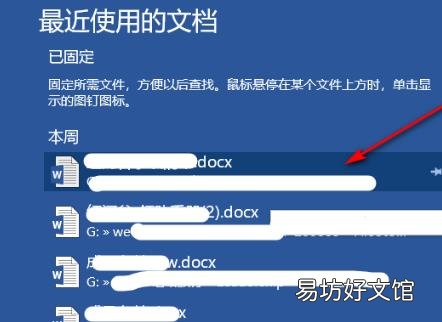
文章插图
【页脚下面有一横线怎么去掉】2、在界面上方点击“插入”按钮 。
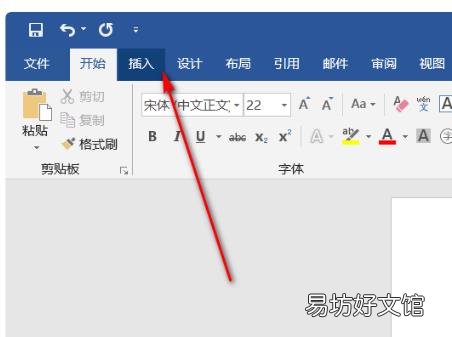
文章插图
3、在菜单界面中点击“页眉”或“页脚”,任意选择一个样式 。
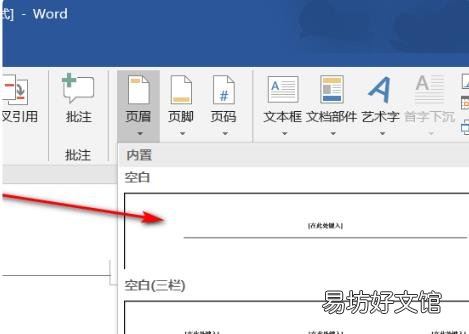
文章插图
4、切换到“开始”选项卡,点击“清除格式”按钮,即可清除横线 。
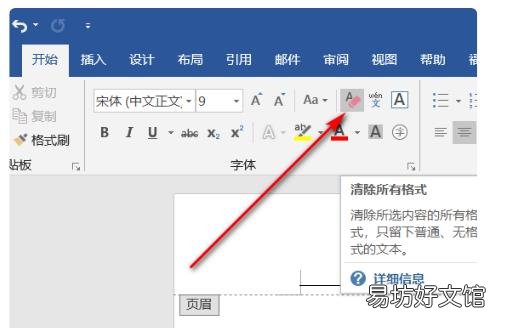
文章插图
word快捷键:获取帮助或访问 Microsoft Office.comF1
移动文字或图形F2
重复上一步操作F4
选择“开始”选项卡上的“定位”命令F5
前往下一个窗格或框架F6
选择“审阅”选项卡上的“拼写”命令F7
扩展所选内容F8
更新选定的域F9
显示快捷键提示F10
前往下一个域F11
选择“另存为”命令F12
推荐阅读
- 没有鼠标怎么装系统教程
- 朱氏的起源和图腾
- 提高孩子看图写话一年级方法 有什么小技巧
- 苹果12有几种颜色款式
- 棉质衣服上有石榴汁怎么去除
- ppt怎么加入超链接
- wps里面没有smartart如何解决
- 沙漠里有什么植物
- opporeno5k有没有nfc功能
- 外圆磨床液压泵调多大压力合适 有几个电压





